Estás en:
Inicio / Gasolineras /

¡Bienvenido a la guía de facturación de G500!. En este artículo te enseñaremos de forma sencilla cómo facturar tu recibo de gasolina así como el enlace al sistema de facturación que encontrarás al final de esta guía. Es importante que tengas a la mano tu ticket de compra así como tus datos fiscales para que puedas emitir tu factura correctamente.
G500 Facturación
Paso 1 Captura los datos del ticket:
Para comenzar a facturar tu recibo de gasolina, ingresa a la sección de Facturación en línea dentro del sitio web de G500, marca la casilla «Nombre de la estación de servicio» dentro de la columna «Buscar por» y captura el nombre de la estación que visitaste para dar clic en el botón «Buscar».
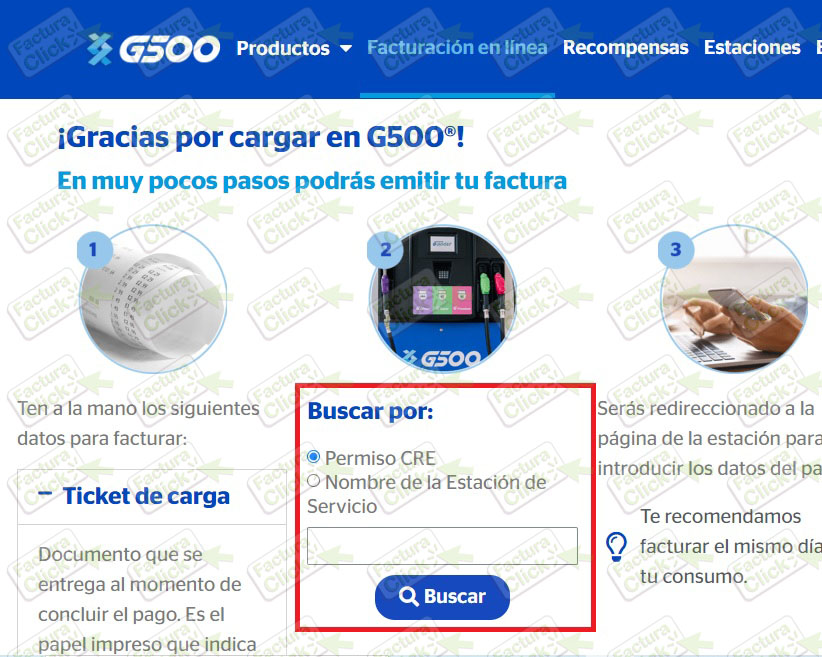
El sistema encontrará la estación registrada con la clave o nombre ingresados y tendrás que dar clic en el botón «Facturar» para ser redireccionado al sistema de facturación correspondiente.
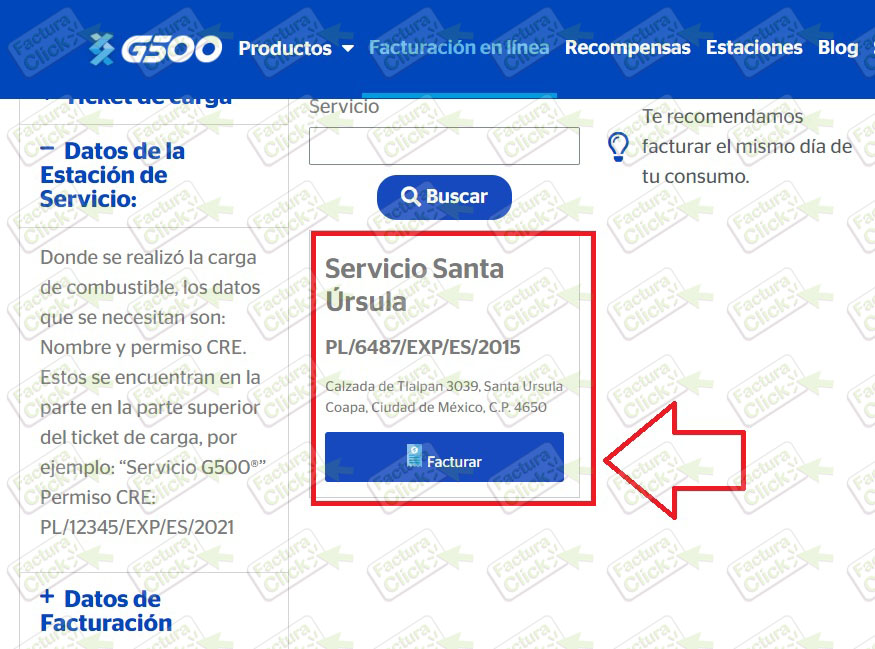
A continuación serás redirigido al sistema de facturación de Control Gas donde deberás seleccionar la opción «Facturar» para comenzar con el proceso.
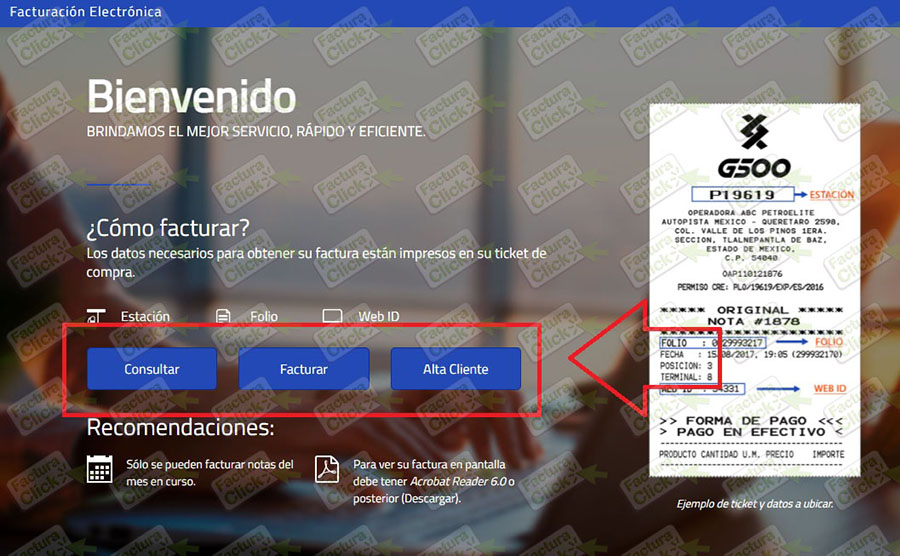
En la siguiente página captura los datos previamente identificados en tu ticket de compra y da clic en el botón «Agregar».
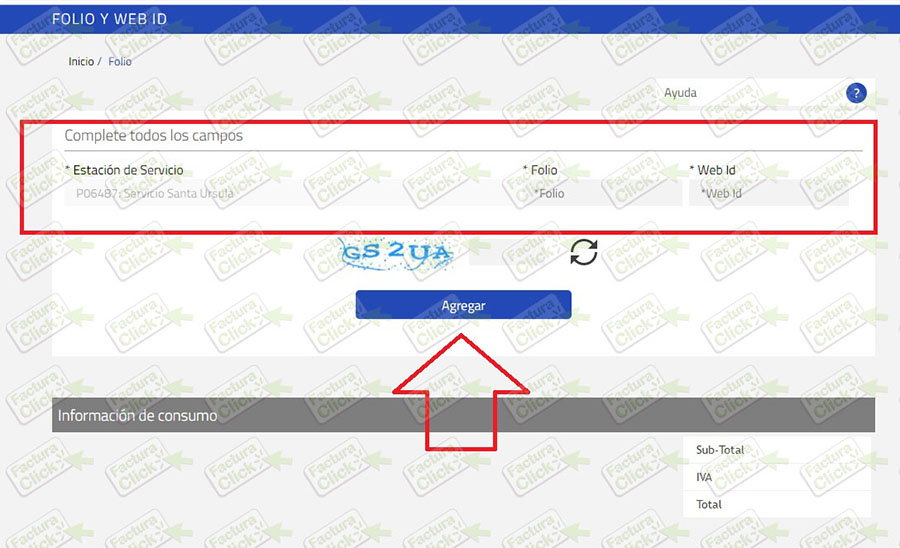
El sistema validará que los datos sean correctos y la información se desplegará en el recuadro inferior, verifica que los datos coincidan con tu recibo de compra y haz clic en el botón «Continuar».
Paso 2 Captura tu información fiscal:
El siguiente paso será capturar tu Registro Federal de Contribuyentes (RFC) o número de cliente si tienes uno asignado y selecciona la opción «Buscar».
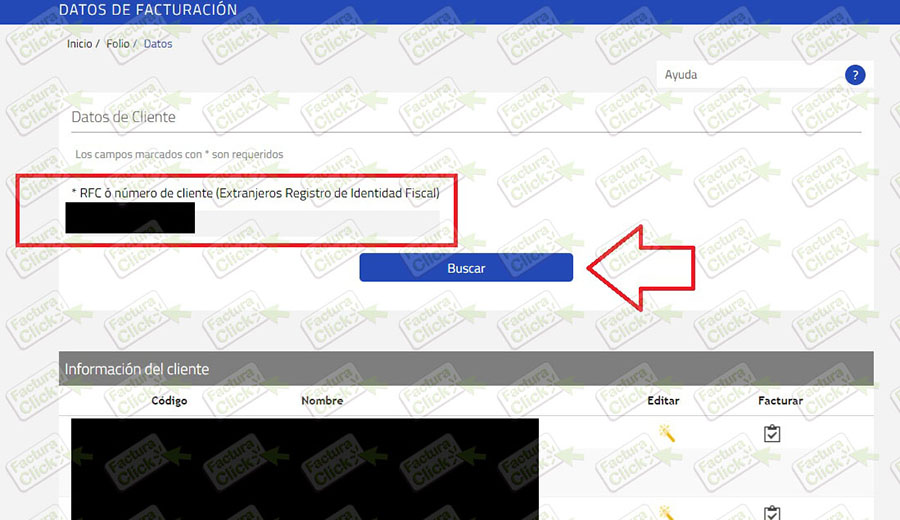
Si es la primera vez que facturas en la página de Control Gas deberás de alta tus datos fiscales llenando los siguientes campos:
- Tipo de persona (física o moral).
- Registro Federal de Causantes (RFC).
- Razón social.
- Nombre completo (Apellido paterno, materno y nombre).
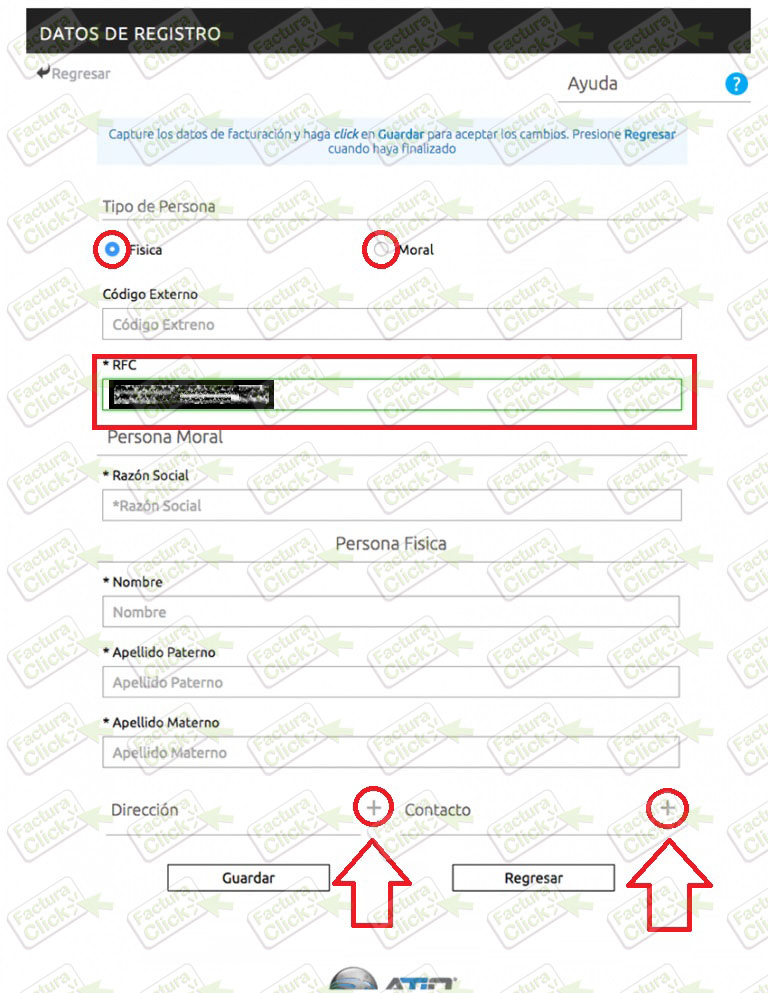
Adicionalmente podrás registrar tu domicilio fiscal y datos de contacto haciendo clic en los botones con el símbolo de más «+» como se muestra en la siguiente imagen. Al finalizar de capturar toda la información haz clic en el botón «Guardar».
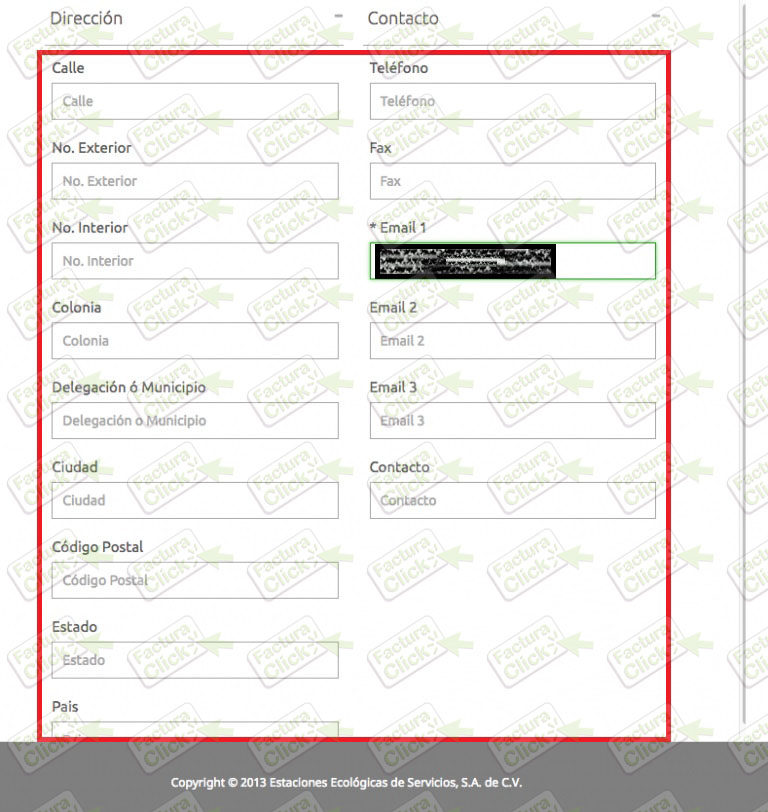
Posteriormente selecciona el botón «Facturar».
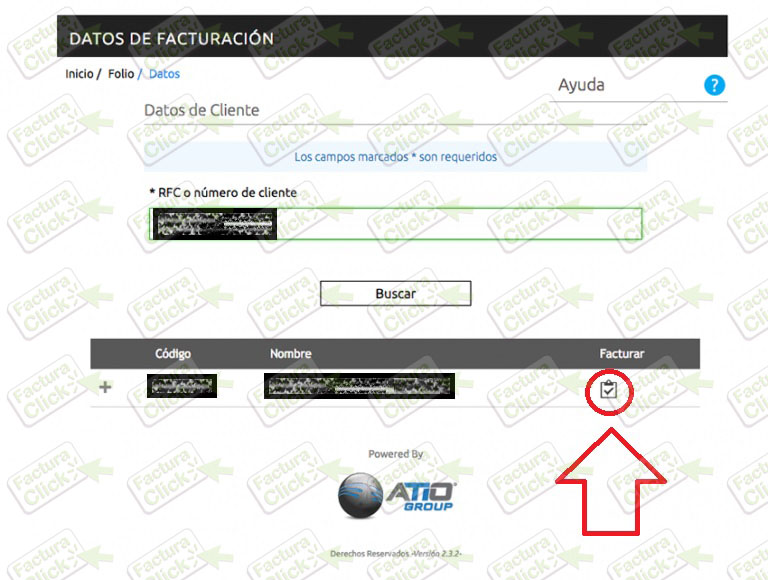
Verifica que todos los datos registrados anteriormente sean correctos, ya que una vez generada la factura no podrás solicitar cambios o correcciones, de no haber errores, selecciona el Uso de CFDI con el que será timbrada la factura y haz clic en el botón «Generar» para finalizar.
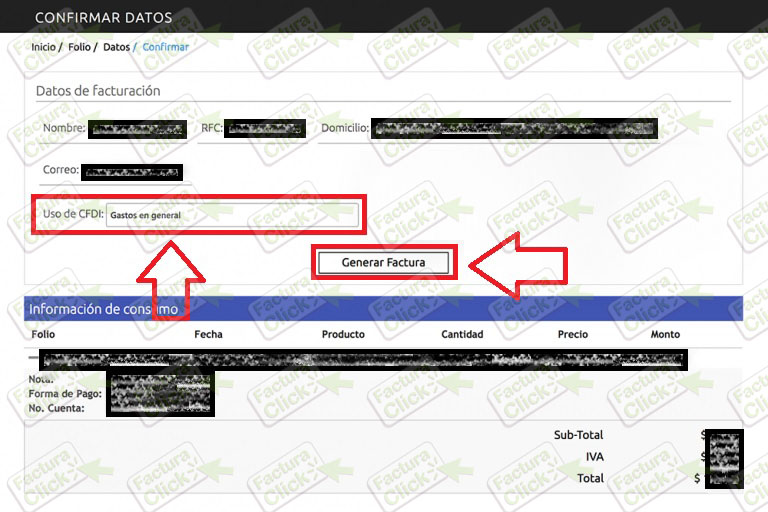
Paso 3 Descarga tu Factura:
Por último podrás descargar los archivos correspondientes a tu CFDI haciendo clic en el botón «Descargar», adicionalmente será enviada una copia de la factura al correo electrónico previamente registrado, en caso de no visualizar el mensaje en tu bandeja de entrada, te recomendamos verificar las carpetas de SPAM o Correo no deseado.
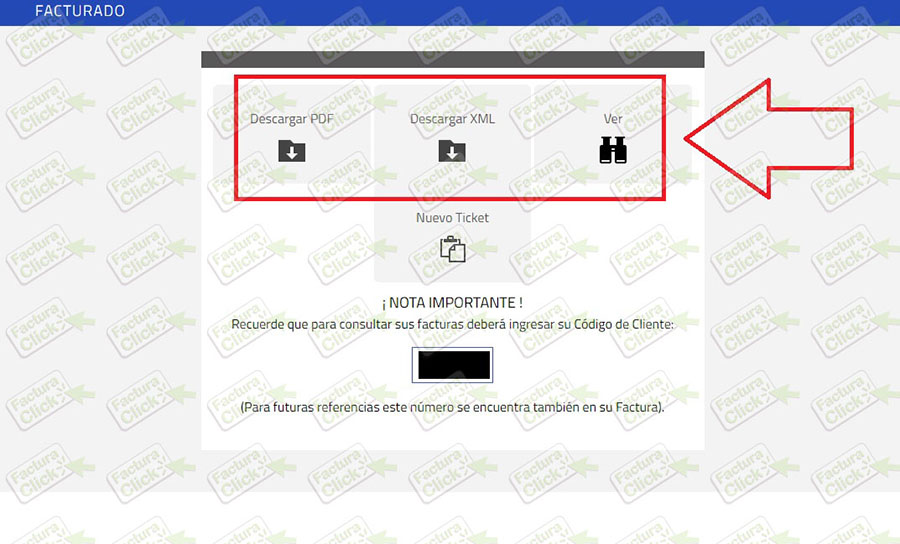
Si tienes problemas para generar tu factura o el sistema de Control Gas no funciona correctamente te recomendamos contactar con el servicio a través de los enlaces disponibles en la sección de «Contacto» al final de esta guía.
mUY PROBLEMATICA SU FORMA DE FACTURAR
Los comentarios están cerrados.